要下载Windows 11的最新正版,首先访问微软官方网站。在页面中找到“下载Windows 11”部分,点击“下载工具”以获取“Windows 11安装助手”。运行该工具并按照提示进行系统更新或创建安装介质。确保电脑满足Windows 11的硬件要求,下载后进行安装即可。保持网络连接以确保下载完整。
操作系统也在不断发展,Windows 11 作为微软推出的新一代操作系统,以其优雅的界面和强大的功能受到了广泛关注。如果你想要体验 Windows 11,那么了解如何安全地下载其最新正版版本是非常重要的。弱密码将为你提供详细步骤和注意事项。
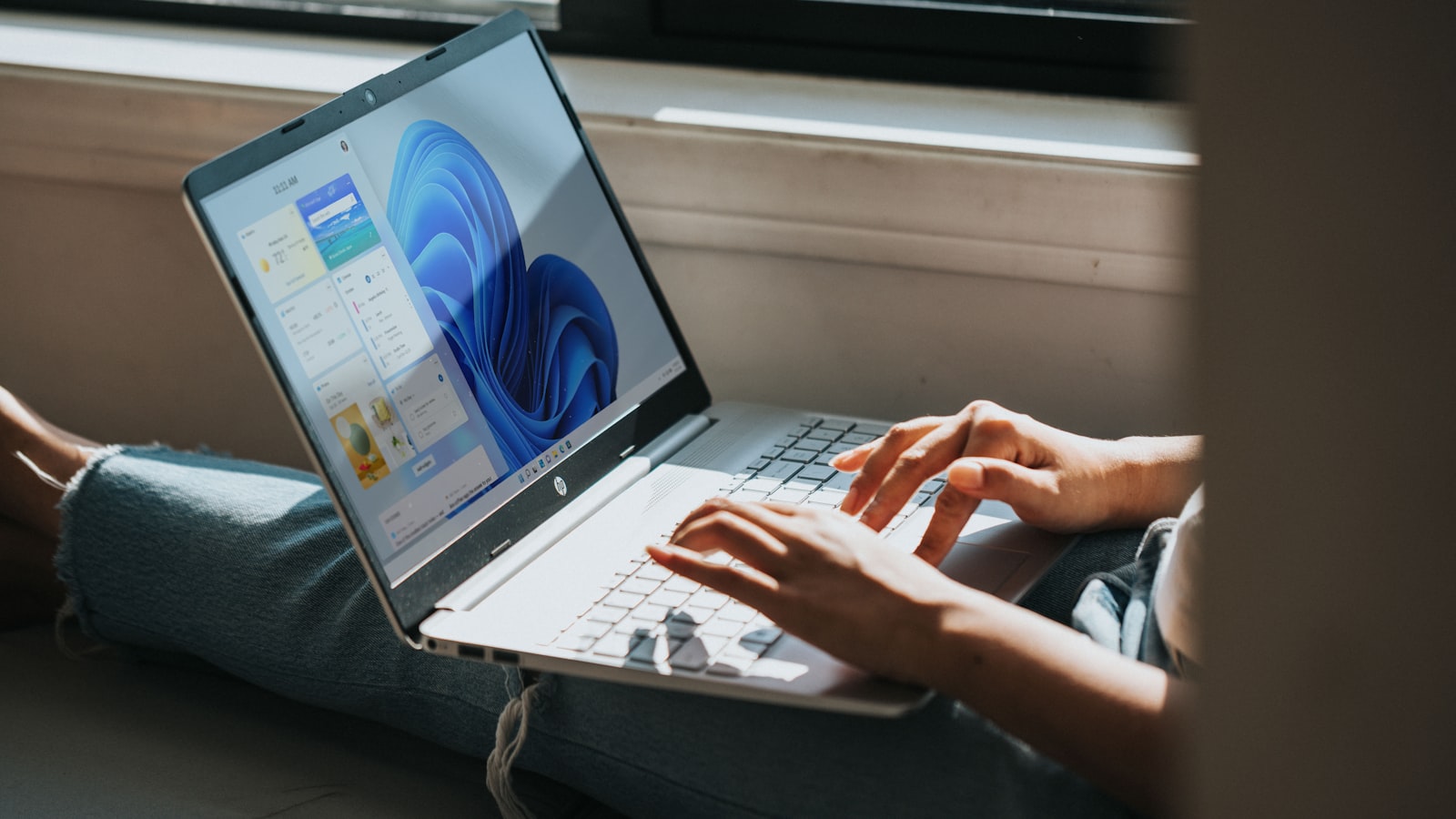
一、检查你的设备是否符合要求
在下载之前,首先需要确保你的计算机满足 Windows 11 的最低系统要求。这些要求包括:
- 处理器:1 GHz 或更快,至少双核 64 位处理器。
- 内存:4 GB RAM 或更多。
- 存储空间:64 GB 或更大可用存储空间。
- UEFI 固件:支持安全启动(Secure Boot)。
- TPM 版本:TPM 2.0 模块。
- 显卡:DirectX 12 兼容图形/显示适配器。
可以访问微软官网查看完整的硬件需求列表,并使用“PC 健康检查”工具来验证你的电脑是否符合升级条件。
二、备份数据
在进行任何重大更新前,备份数据是一个明智之举。无论是在本地硬盘上还是云端,都应该保存重要文件,比如文档、照片等。这能有效防止由于意外情况导致的数据丢失。
常见备份方法:
- 使用外部硬盘驱动器复制文件。
- 利用云服务如 OneDrive、Google Drive 等上传重要文件。
- 创建系统映像以便于恢复整个操作系统及应用程序设置。
三、从官方渠道获取 Windows 11
为了保证下载的是最新版且安全可靠的软件,请务必通过官方渠道进行下载。以下是几种推荐的方法:
方法一:通过 Windows 更新
如果你已经在使用 Windows 10,可以直接通过“设置”中的“更新与安全”选项来检查并安装 Windows 11:
- 点击“开始”,选择“设置”(齿轮图标)。
- 在设置窗口中选择“更新与安全”。
- 点击左侧菜单中的“Windows 更新”,然后点击“检查更新”按钮。如果有可用的 Windows 11 更新,会提示你下载安装。
方法二:使用 Microsoft 的官方网站
如果希望手动下载安装包,可以访问 Microsoft 官方网站,按照以下步骤操作:
- 打开网页后,你会看到关于 Windows 11 的信息以及下载链接。
- 根据页面上的指引,你可以选择:
- 下载 “安装助手”:适合希望快速升级到新版本用户,只需运行该工具即可自动完成升级过程;
- 创建 USB 启动盘或 ISO 镜像文件,用于全新安装或者重装系统,这对于技术用户尤为方便;
制作 USB 启动盘步骤:
- 准备一个容量至少为 8GB 的 U 盘,并插入计算机;
- 在官网页面中找到并下载 "媒体创建工具";
- 启动该工具,然后接受许可条款;
- 按照向导选择创建安装介质(USB 闪存驱动器)并继续下一步;
- 等待软件下载完毕并写入 U 盘完成制作;
四、安全性考虑
当涉及到软件和操作系统时,网络安全始终至关重要。在下载安装过程中,请遵循以下建议以保障自己的信息和设备安全:
- 避免第三方网站: 不要从非官方渠道或者不可信的网站上下载安装包,因为这些地方可能存在恶意软件风险.
2 . 保持杀毒软件开启状态: 确保计算机上的杀毒软件处于启用状态,它能够实时监控潜在威胁.
3 . 定期更新补丁: 定期检查并应用来自微软发布的重要补丁,以保护您的设备免受已知漏洞攻击.
4 . 启用防火墙: 确保计算机自带防火墙功能处于开启状态,为您的网络连接多一道保护屏障.
五、安装过程中的注意事项
成功获得了 Windows 11 之后,在实际安装过程中,也有一些细节需要留意:
- 如果是全新安装,请确保您已经准备好所有必要的软件驱动程序,例如显卡驱动等,以便顺利运行各类应用程序.
- 安装期间请耐心等待,不要随意关闭电源或者重启机器,这样可能会造成无法预料的问题发生.
- 完成初次配置后,根据个人喜好调整隐私设置,例如位置服务、广告个性化等选项,以提高个人信息保护水平.
六、小结
通过以上简洁易懂的方法,你可以轻松而又安全地将自己的电脑升级到最新版本的 Windows 11。在享受到新特性的也记得定期维护好你的设备,提高整体网络与数据安全意识,从而提升数字生活质量。如有疑问,可随时参考微软官方网站获取更多帮助与指导。祝您愉快地体验新的操作系统!






